有些玩家会在电脑中安装战网客户端,可以直接通过战网来启动暴雪的多种游戏。不过有用户发现电脑中出现了无法打开战网客户端的问题,提示Battle.net Update Agent已停止工作。若出现以上问题,那么不妨按下面提供的方法进行解决。
推荐:windows操作系统下载
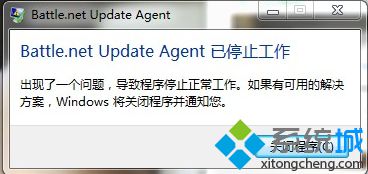

1、尝试重新安装战网则出现遇到问题的提示;
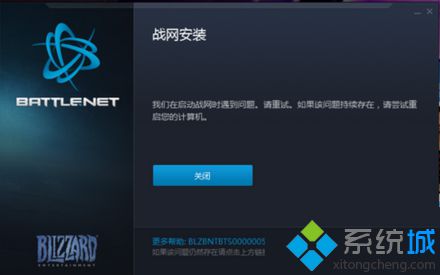
2、那么可以先按Win+R键,打开运行,输入inetcpl.cpl并回车;
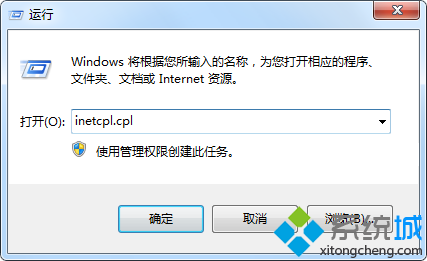
3、在打开的Internet属性中点击切换到连接选项卡;
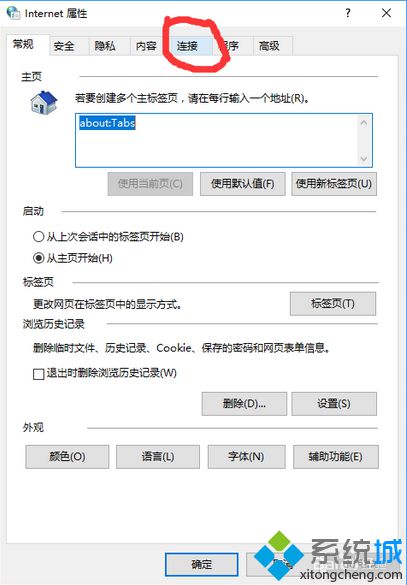
4、点击“局域网设置”按钮;
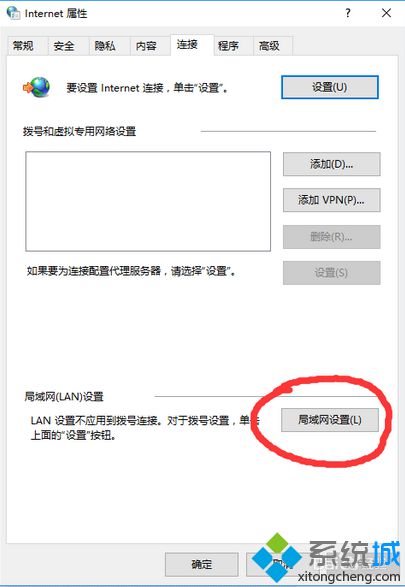
5、取消勾选“自动检测设置”和“为LAN使用代理服务器”这两个选项,并点击确定;
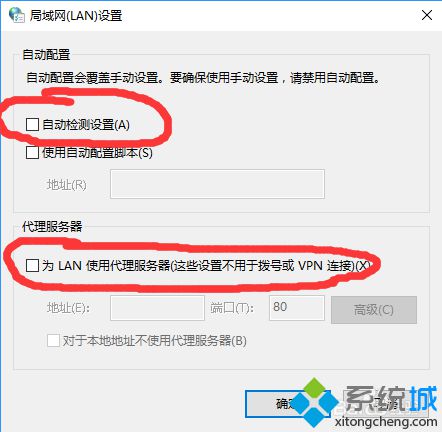
6、运行service.msc;
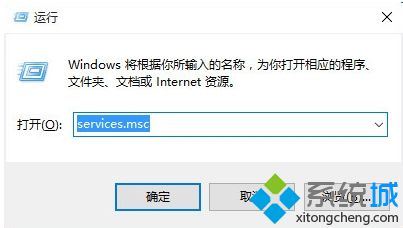
7、找到Secondary Logon服务并双击打开;

8、将启动类型设置为自动,启动该服务项;
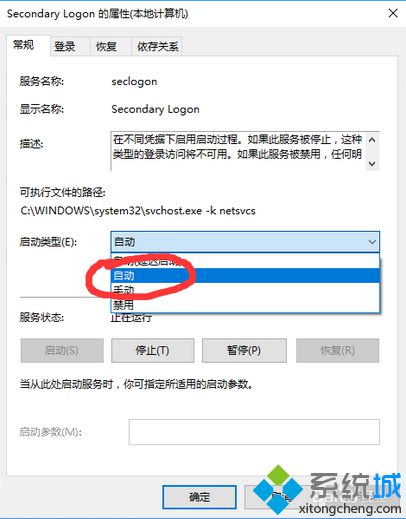
9、打开文件资源管理器,在右上角搜索Battle.net;
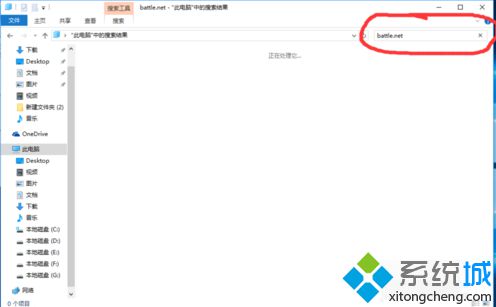
10、删除搜索到的所有Battle.net所在的文件夹;

11、具体删除方法是右击搜索结果项目,选择打开文件位置,然后进行删除;
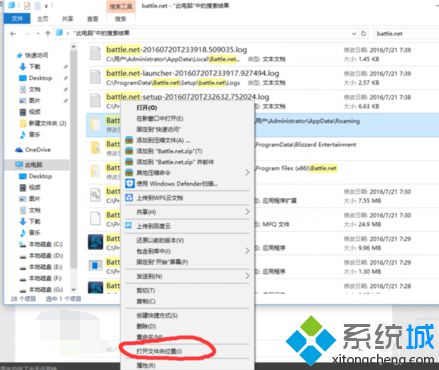
12、同样搜索并删除Blizzard Entertainment有关的项目;
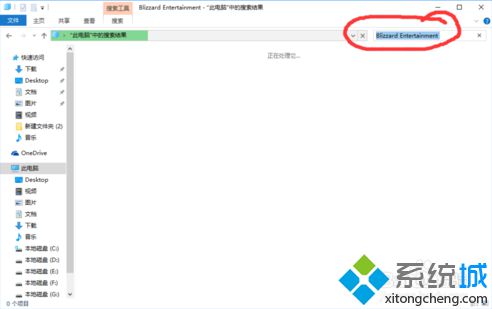
13、完成以上操作后,在运行战网安装程序Battle.net-Setup-CN.exe即可。

如果遇到了电脑无法打开战网客户端提示Battle.net Update Agent已停止工作的问题,可以尝试用本教程中的方法来解决。
- Win7 64位纯净版
- 新萝卜家园GhostWin7 SP1 X86电脑城纯净版2014.08
- 雨林木风ghost win7 SP1纯净版(64位)2014.03
- Win7 32位纯净版
- 雨林木 Ghost Win7 SP1 X64旗舰版(64位) 2014.05
- 拾零技术GhostWin7 SP1 X86旗舰纯净版(32位)2014.05
- 纯净版XP系统
- 电脑公司 GHOST XP SP3 纯净版 2014.05
- 雨林木风GHOST XP SP3 纯净版 YN2014.05
------分隔线------








